Браузер открывается сам по себе – как избавиться от этой ошибки? Браузер сам открывается с рекламой Почему выскакивает яндекс браузер
- Отправьте компьютер в перезагрузку или, если он прежде был выключен, выполните его запуск.
- Как только компьютер будет производить запуск, но до того момента, когда будет запущена операционная система, вам потребуется быстро и многократно нажимать клавишу F8 до тех пор, пока на экране не отобразится меню выбора типа загрузки системы. С помощью клавиш клавиатуры выберите «Безопасный режим» .
- Теперь, когда вход в систему выполнен успешно, вам потребуется выполнить проверку на наличие вирусов. Обратите внимание, что необходимо запускать самую тщательную проверку, которая проверит абсолютно все уголки системы.
- Если в результате сканирования на компьютере была обнаружена вирусная активность, вам потребуется ее устранить, а затем выполнить перезагрузку компьютера в обычном режиме.
Причина 2: изменения, внесенные в Планировщик заданий
Планировщик заданий – специальная утилита ОС Windows, которая позволяет создавать специальные задания по отношению к программному обеспечению на компьютере. Например, на вашем компьютере может быть вполне создано задание, направленное на автоматический запуск браузера в определенный промежуток времени или сразу после запуска операционной системы. Чаще всего подобные задания создают именно вирусы, но, бывает, что подобные изменения могут вносить и другие программы, установленные на компьютере.
- Прежде всего, вам потребуется открыть Планировщик. Проще всего это можно сделать, открыв строку поиска Windows и введя в нее запрос «Планировщик заданий»
.

- В левой области открывшегося окна пройдите к разделу «Библиотека планировщика заданий»
.

- На экране отобразится список заданий, имеющихся в системе. Вам потребуется внимательно изучить данный список, обязательно обращая внимание на задания, связанные с работой Яндекс.Браузера. В случае, его подобное задание будет обнаружено, вам потребуется выделить его один кликом левой кнопки мыши, а затем в правой области выбрать кнопку «Удалить»
.

- В завершение подтвердите удаление задания.

Причина 3: изменения в реестре
Опять же, вирусы могут повлиять на самопроизвольный запуск Яндекс.Браузера путем создания новых записей в реестре. И даже если вы удалите вирусы, проблема, скорее всего, не будет решена до тех пор, пока реестр не будет вручную почищен.

Причина 4: работа расширений
Подобная причина неполадки случается реже, но если предыдущие способы не помогли решить неполадку, ее следует также проверить.

Причина 5: настройки браузера
Чтобы не выяснять, какие именно параметры повлияли на подобную проблему, рекомендуем сразу выполнить сброс настроек браузера.
- Для этого кликните по кнопке меню, а затем перейдите к разделу «Настройки»
.

- Спуститесь в самый конец окна и щелкните по кнопке «Показать дополнительные настройки»
.

- Снова прокрутите до самого конца страницы и щелкните по кнопке «Сбросить настройки»
.

- В завершение подтвердите запуск данной процедуры.

Причина 6: некорректная работа браузера
Опять же, из-за вирусов ваш браузер может работать некорректно, и самый логичный шаг решить подобную проблему – выполнить переустановку браузера.
- Лучше всего удалять браузер с компьютера не через меню «Панель управления», а с помощью специальной утилиты , с которой качество деинсталляции возрастет в несколько раз благодаря дополнительному сканированию системы на предмет оставшихся файлов (которых, как правило, остается немало). Если же у вас нет возможности воспользоваться данной программой, выполните деинсталляцию браузера через меню «Панель управления» – «Программы и компоненты» .
- Когда удаление Яндекс.Браузера будет завершено, обязательно перезагрузите компьютер.
- Перейдите по ссылке в конце статьи на официальный сайт разработчика Яндекс.Браузера и скачайте свежий дистрибутив программы. Вам лишь остается установить программу на компьютер.
Это основные методики, позволяющие решить рассматриваемую нами проблему. Надеемся, данная статья была для вас полезна.
У ситуации, когда открывается браузер сам по себе с рекламой, может быть несколько причин:
- Вы установили расширение для веб-обозревателя, которое показывает нежелательные рекламные сообщения.
- Вы посещаете игровые или развлекательные сайты, которые являются небезопасными. С такого сайта можно получить установку вредного ПО.
- Вам на компьютер был закачан рекламный вирус – adware/
Справиться с проблемой не так уж сложно.
Планировщик заданий
Это сервис в ОС Windows 10, который позволяет удалять ненужные задачи. Вам надоело, что автоматически открывается реклама в браузере в новой вкладке, и вы задаетесь вопросом - как убрать? Давайте разберем по шагам:
Мы рассказали, как быть если открываются страницы с рекламой в браузере. Есть еще один способ избавиться от этой неприятности.
Удаление ПО
Что делать, если при запуске компьютера самостоятельно открывается браузер с рекламой? Нужно удалить лишнее программное обеспечение.

Программа AdwCleaner
Это ПО предназначено для борьбы с рекламными вирусами. Все остальные она не видит, так что это не является заменой полноценному антивирусу. Скачайте ее по ссылке (adwcleaner.ru) и установите.
Она хороша тем, что чистит и реестр, аккуратно удаляя все следы adware.
Нажмите кнопку Scan
и все будет выполнено.
Ярлыки браузера
Иногда вирус приписывает себя непосредственно к запуску программы. Проверьте. Найдите на рабочем столе ярлык. Например, Хром. Нажмите на нем правую кнопку и выберите «Свойства»
.
Проверьте, чтобы после файла запуска больше ничего не было указано.
Нашли что-то кроме кавычек – удалите. Вкладки или окна с рекламой больше не будут открываться.
Защита в Яндекс браузере
Если вы используете это программное обеспечение, то в нем можно воспользоваться специальной функцией Adguard
. Щелкните по меню и выберите дополнения.
В разделе «Безопасность»
проверьте, чтобы Adguard
был активирован.
После этого нежелательные сообщения будут блокироваться автоматически и перестанут открываться.
15.03.2017
Не всегда использование интернета может быть безопасным. Скачав или открыв сомнительные файлы, можно получить различные вирусы и массу рекламы, что может не только мешать корректной работе компьютера, но и способно украсть ваши данные. Реклама, небезопасные поисковики и сайты — одна из самых распространенных проблем, с которой сталкиваются пользователи.
Причины проблем с непроизвольным открыванием Яндекс.Браузера
Чаще всего браузер не открывается с пустыми вкладками, это могут быть различные стартовые страницы и сайты с рекламой. Также можно заметить подмену рекламы от того же Google на различных сайтах. «Подцепить» такого рода вирусы пользователи могут несколькими способами:


Устранение проблемы
Действие 1: Проверка и исправление файла «Hosts»
Получить доступ к этому файлу, можно только обладая правами администратора. Его можно очень просто исправить и проверить с помощью блокнота. Для этого необходимо:

Действие 2: Уборка лишнего с планировщика заданий
Как раз причиной того, что Яндекс.Браузер открывает окна с рекламой через определенное время, есть планировщик заданий. Чтобы вкладки не открывались, их необходимо отключить в планировщике. Сделать это можно так:


Действие 3: Очистка лишнего с автозагрузки
Провести очистку лишних и вредоносных задач с автозагрузки можно довольно простым способом. Для этого понадобится только программа CCleaner , о которой мы уже писали:

Действие 4: Удаление вредоносного ПО
В диспетчере задач могут находится активные процессы, которые мешают нормальной работе компьютера и являются вредоносными. Их название может меняться каждый раз и демонстрировать их нет смысла, однако их обнаружение и удаление должно быть обязательным. Сделать все действия можно и без помощи софта, но это будет сложнее и дольше по времени, поэтому лучше воспользоваться удобными бесплатными программами.
Скачайте бесплатную программу Adwcleaner и совершите простую установку. Запустите программу и начните сканирование. После того, как сканирование завершится, просто нажмите кнопку «Очистить» .

Также вы можете воспользоваться еще одной бесплатной программой, чтобы очистить компьютер от вирусов. Скачайте программу Malwarebytes и следуйте простой установке. Бесплатной версии программы сроком на 14 дней вам хватит, чтобы полностью очистить ваш компьютер от вредоносного ПО. Совершите сканирование и после нажмите на «Поместить выбранные объекты в карантин» .

Действие 5: удаление расширений и изменение домашней страницы
Если на вашем компьютере присутствовали вирусы, которые связаны с браузером, то, скорее всего, у вас поменялась домашняя страница, и установились ненужные расширения. Вернуть все на свои места можно довольно просто:


После этого перезагрузите браузер и пользуйтесь им безопасно, быстро и удобно.
Все пять действий, приведенных в статье, помогут вам досконально очистить компьютер от вредоносных программ, которые заставляют открываться Яндекс.Браузер с различной рекламой. Также своевременное обнаружение вредоносного ПО поможет вам сохранить свои личные данные.
Расскажи друзьям в социальных сетях
комментариев 13
-
Kait.15
Правильно ли я понимаю, что при открытом браузере, веб-обозреватель начинает автоматически открывать последние посещенные вами веб-страницы? Естественно, в голову сразу приходит вирусная активность, но учитывая, что вы переустанавливали ОС, трудно сказать в чем проблема. Могу лишь посоветовать выполнить сброс настроек браузера, а затем удалить его с компьютера с помощью программы Revo Uninstaller, а затем выполнить новую установку (обязательно загрузив свежий дистрибутив с официального сайта разработчика). Дополнительно все же проверьте компьютер на наличие вирусов с помощью вашего антивируса или лечащей утилиты Dr.Web CureIt.
Одним из видов вредоносных программ является рекламный вирус - программа, которая запускается автоматически, при запуске вашего компьютера и системы (часто это может происходить через некоторое время либо же с определённой периодичностью). Это, безусловно, отвлекает пользователей, а нередко даже сбивает с мысли, блокирует программы-обозреватели и несёт вред иного характера. С такой проблемой сталкиваются многие, отчего было бы целесообразно рассмотреть несколько способов её альтернативного решения. Что делать в случаях, когда браузер сам по себе открывается с сайтом или рекламой, как убрать навязчивый и ненужный контент?
Суть проблемы
Итак, имеем проблему: при запуске системы неожиданно всплывает окно браузера и демонстрирует нежелательную информацию: реклама, бросающиеся в глаза баннеры и объявления различного характера (всё зависит от назначения рекламного вируса, который попал на компьютер). На первый взгляд, безобидное влияние вредоносной программы. Однако на этом все возможности вируса могут не закончиться: проблемы с подключением, переходом на домашнюю страницу и необходимые сайты есть тоже влияние вирусов такого типа.
Почему при запуске компьютера автоматически открывается браузер: возможные причины
Причиной возникновения проблемы со всплывающей рекламой может явиться один случайный клик. Непроверенная переадресация может стоить пользователю кучу потерянного времени на удаление нежелательных рекламных программ и восстановление правильной работы обозревателя.
Скачивание и непроверенных архивов и распаковывание их непосредственно на компьютере - тоже опасная процедура. В содержании архива может находиться тот самый вирус, с которым придётся долго и упорно бороться.
Не стоит также верить рекламным баннерам, с которыми мы сталкиваемся повсюду. Переход по ссылке, указанной в красивой анимированной картинке, может послужить причиной заражения вашего компьютера. Хитрость такого способа передачи вируса заключается в обмане любопытных и неопытных пользователей.
- переход по непроверенным ссылкам;
- скачивание непроверенных ПО, файлов и документов;
- пользование ненадёжными интернет-ресурсами;
- Установка и использование сомнительных программ;
- Несвоевременная активация (или полное отсутствие) антивирусной программы.
Все вышеперечисленные пункты относятся к возможным причинам заражения вашего персонального компьютера рекламным вирусом, как следствие получения его из интернета или посредством переносных носителей.
Что делать, когда открывается браузер сам по себе с рекламой или сайтом
Проверка ПК антивирусом
Первым и альтернативным методом решения проблемы с рекламными вирусами является качественная профилактика. А именно постоянное антивирусное сканирование каждого нового файла, появляющегося на компьютере. Способ действенный, потому что вирусы этого типа не могут попасть на компьютер без вмешательства его владельца. Какие-либо его манипуляции всё же приведут к угрозе заполучить вредную программу, но своевременная профилактика обязательно принесёт плоды, если безопасность компьютера для вас действительно важна!
Очистка системы от мусора
Необходимо почистить систему от мусора и лишних файлов с помощью предназначенных для этого утилит. (Например, AVZ. Скачать её можно по этой ссылке: http://blog.fc-service.ru). Систему перед этим следует запускать в безопасном режиме.
В меню программы необходимо выбрать «Мастер поиска и устранения проблем». Затем « Все проблемы» в пункте « Степень опасности» . После того, как найденные проблемы будут исправлены, нелишним будем проверить компьютер антивирусной утилитой, затем запустить систему в обычном режиме. Преимущество такого метода заключается в том, что к решению проблемы подключаются различные утилиты, функциональность которых высока, соответственно и полезность их будет видна сразу. С высокой вероятностью вредоносные рекламные программы будут удалены с компьютера без каких-либо последствий.
Отключение всплывающих окон
Этот способ заключается в отключении всплывающих окон в браузере. На примере рассмотрим меню браузера Google Chrome. В меню « Настройки» выбираем « Дополнительные настройки» . Далее, в « Настройках контента» переходим в «Личные данные». Выбираем «Блокировать всплывающие окна на всех сайтах». Так пользователь обезопасит себя от всплывающей рекламы и баннеров. Подобный алгоритм подходит и для работы с другими браузерами: возможность блокировки всплывающих окон доступна во многих программах-обозревателях.
Для чистски автозагрузки не понадобятся специальные программы и средства. Сделать это можно с помощью средств операционной системы. В командной строке (вызов командной строки происходит при нажатии клавиш WIN+R) вводим команду MSCONFIG. Так, мы запустим конфигурацию системы. Переходим в пункт «Автозагрузка». В появившемся списке программ вы сможете наблюдать программы, которые относятся к быстрому запуску дифрагментаторов, плееров и т.д. Но разобраться в них не так просто, но интуитивное отключение какой-либо программы из этого списка не повлечёт значительных последствий.
Если на ПК установлены такие операционные системы, как Windows 8 и далее, то работа по чистке автозагрузки упрощается. Разработчики вынесли пункт «Автозагрузка» отдельно в Диспетчер Задач. Диспетчер задач открывается комбинацией клавиш Ctrl+Alt+Delete. В поле Диспетчера задач видно, какие процессы запущены прямо сейчас, название и состояния программ вместе с их влиянием на производительность центрального процессора и жёсткого диска. Здесь же можно отключить автозагрузку.
Продвинутым пользователям было бы удобно почистить автозагрузку через реестр. Но этот способ предполагает некоторый риск при работе с реестром. Случайное удаление важной записи приведёт к сбою системы и невозможному её запуску в последующем.
Пошагово последовательность действий при чистке через реестр выглядит так:
- откройте редактор реестра;
- откройте дерево реестра и при этом перейдите по ссылке HKEY_LOCAL_MACHINE\Software\Microsoft\Windows\CurrentVersion;
- обратите внимание на два раздела: «Run Once» и «Run» (в первом подпункте указываются программы, которые следует запустить всего один раз, а во втором - программы для автозапуска);
- внимательно отследить пути запуска, названия и ключи, которые имеются внутри некоторых программ;
- удалить лишние программы;
- то же самое стоит повторить с веткой реестра HKEY_CURRENT_USER;
Внимание стоит обратить и на то, что при отключении какой-либо программы в автозагрузке (в поиске вредоносного рекламного вируса) вполне реально отключить антивирус. Это подвергнет систему ещё большему риску.
Для большинства случаев блокировки всплывающей рекламы подойдёт расширение для браузеров, которое называется Adguard. Принцип его действия таков, дополнение само обнаруживает код вредоносной рекламы и не позволяет его выводить. Скачать программу вы можете по следующей ссылке: .
Проблема всплывающих окон браузера и рекламных баннеров имеет довольно большое количество решений. Не требуется особых знаний, чтобы самостоятельно устранить угрозу рекламных и иных вредоносных программ. Главное, соблюдать все правила необходимой защиты ПК.


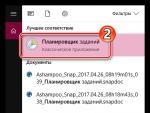



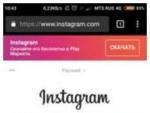
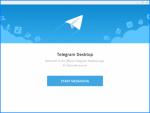
 Группа опций «БИТ за границей» МТС
Группа опций «БИТ за границей» МТС Как освободить память на андроиде престижио
Как освободить память на андроиде престижио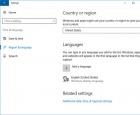 Добавляем русский язык на Андроид
Добавляем русский язык на Андроид Быстрая зарядка quick charge 3
Быстрая зарядка quick charge 3